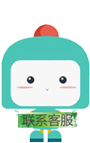如何将项目导入到ecplise并且更换成自己的电脑环境
分类: Java 标签: 如何将项目导入到ecplise 如何替换项目的环境
2021-12-22 21:19:59 808浏览
有些新手不会导入项目,又或者导入项目之后,项目上有个红色的叉叉,项目运行报错跑不起来,这是因为你的项目现在还是别人的环境,而不是你自己的电脑环境。在这里简单介绍一下如何导入项目以及更换项目的运行环境,一起来看看吧
有些新手不会导入项目,又或者导入项目之后,项目上有个红色的叉叉,项目运行报错跑不起来,这是因为你的项目现在还是别人的环境,而不是你自己的电脑环境。在这里简单介绍一下如何导入项目以及更换项目的运行环境,一起来看看吧
1. file - import

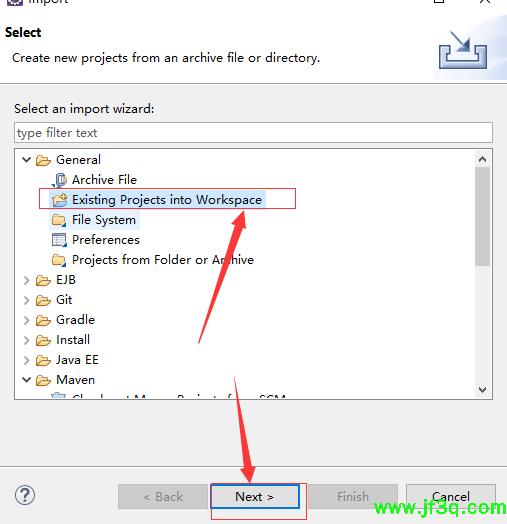
2.选择 存在的项目 这个选项,选择你需要导入的项目

3.项目已经导入eclipse

4.跟换项目jdk环境

选中项目,右键-build path-configure build path,如上图所示

选中jdk更换成自己的本地jdk(如果是别人的代码,第一次导入的时候,这里显示的是别人的jdk)

选择自己的jdk,点击finish
5.跟换项目tomcat环境

选中tomcat,点击edit,如果没有则点击add library.....

选择自己安装的tomcat

跟换成功了
好博客就要一起分享哦!分享海报
此处可发布评论
评论(0)展开评论
暂无评论,快来写一下吧
展开评论
他的专栏
他感兴趣的技术

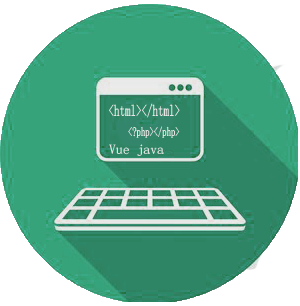 新业务
新业务  springboot学习
springboot学习  ssm框架课
ssm框架课  vue学习
vue学习